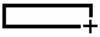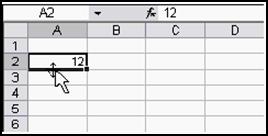Содержание
- Работа автозаполнения в Эксель
- Автозаполнение ячеек числами
- Инструмент «Заполнить»
- Автозаполнение формулами
- Автозаполнение другими значениями
- Добавление собственных списков
- Вопросы и ответы
Мало кому понравится долго и монотонно вводить одинаковые или однотипные данные в таблицу. Это довольно скучная работа, забирающая большое количество времени. В программе Excel имеется возможность автоматизировать ввод таких данных. Для этого предусмотрена функция автозаполнения ячеек. Посмотрим, как она работает.
Работа автозаполнения в Эксель
Автозаполнение в Microsoft Excel осуществляется с помощью специального маркера заполнения. Для того, чтобы вызвать этот инструмент нужно навести курсор на нижний правый край любой ячейки. Появится небольшой черный крестик. Это и есть маркер заполнения. Нужно просто зажать левую кнопку мыши и потянуть в ту сторону листа, где вы хотите заполнить ячейки.
То, как будут заполняться ячейки, уже зависит от того типа данных, который находится в исходной ячейке. Например, если там будет обычный текст в виде слов, то при перетягивании с помощью маркера заполнения производится его копирование в другие ячейки листа.
Автозаполнение ячеек числами
Чаще всего автозаполнение используется для ввода большого массива чисел, которые следуют по порядку. Например, в определенной ячейке стоит цифра 1, а нам нужно пронумеровать ячейки от 1 до 100.
- Активируем маркер заполнения и проводим им вниз на необходимое количество ячеек.
- Но, как видим, во все ячейки скопировалась только единица. Кликаем на значок, который находится снизу слева от заполненной области и называется «Параметры автозаполнения».
- В открывшемся списке устанавливаем переключатель в пункт «Заполнить».
Как видим, после этого весь нужный диапазон заполнился числами по порядку.
Но можно сделать ещё проще. Вам не нужно будет вызывать параметры автозаполнения. Для этого, когда тянете маркер заполнения вниз, то кроме зажатой левой кнопки мыши, нужно зажать ещё кнопку Ctrl на клавиатуре. После этого, заполнение ячеек числами по порядку происходит сразу же.
Существует также способ сделать автозаполнения ряда прогрессии.
- Вносим в соседние ячейки два первых числа прогрессии.
- Выделяем их. С помощью маркера заполнения вносим данные в другие ячейки.
- Как видим, создается последовательный ряд чисел с заданным шагом.
Инструмент «Заполнить»
В программе Excel есть также отдельный инструмент, которые называется «Заполнить». Расположен он на ленте во вкладке «Главная» в блоке инструментов «Редактирование».
- Заносим данные в любую ячейку, а затем выделяем её и диапазон ячеек, который собираемся заполнить.
- Жмем на кнопку «Заполнить». В появившемся списке выбираем то направление, в которои следует заполнить ячейки.
- Как видим, после этих действий данные из одной ячейки были скопированы во все остальные.
С помощью данного инструмента можно также заполнить ячейки прогрессией.
- Заносим число в ячейку и выделяем диапазон ячеек, который будет заполняться данными. Жмем на кнопку «Заполнить», а в появившемся списке выбираем пункт «Прогрессия».
- Открывается окно настройки прогрессии. Здесь нужно произвести ряд манипуляций:
- выбрать расположение прогрессии (по столбцам или по строкам);
- тип (геометрическая, арифметическая, даты, автозаполнение);
- установить шаг (по умолчанию он равен 1);
- установить предельное значение (необязательный параметр).
Кроме того, в отдельных случаях, устанавливаются единицы измерения.
Когда все настройки внесены, жмем на кнопку «OK».
- Как видим, после этого весь выделенный диапазон ячеек заполняется согласно установленными вами правилами прогрессии.
Автозаполнение формулами
Одним из основных инструментов Excel являются формулы. При наличии в таблице большого числа одинаковых формул можно также воспользоваться функцией автозаполнения. Суть не меняется. Нужно тем же способом маркера заполнения скопировать формулу в другие ячейки. При этом, если в формуле содержатся ссылки на другие ячейки, то по умолчанию при копировании таким способом координаты их меняются по принципу относительности. Поэтому, такие ссылки называют относительными.
Если вы хотите, чтобы при автозаполнении адреса стали фиксированными, то нужно в исходной ячейке перед координатами строк и столбцов поставить знак доллара. Такие ссылки называются абсолютными. Затем, производится обычная процедура автозаполнения с помощью маркера заполнения. Во всех заполненных таким способом ячейках формула будет абсолютно неизменная.
Урок: Абсолютные и относительные ссылки в Excel
Автозаполнение другими значениями
Кроме того, в программе Excel предусмотрено автозаполнение другими значениями по порядку. Например, если вы введете какую-нибудь дату, а затем, воспользовавшись маркером заполнения, выделите другие ячейки, то весь выбранный диапазон окажется заполненный датами в строгой последовательности.
Точно так же, можно произвести автозаполнение по дням недели (понедельник, вторник, среда…) или по месяцам (январь, февраль, март…).
Более того, если в тексте будет любая цифра, то Эксель распознает её. При использовании маркера заполнения произойдет копирование текста с изменением цифры по нарастающей. Например, если вы запишите в ячейку выражение «4 корпус», то в других ячейках, заполненных с помощью маркера заполнения, это название преобразится в «5 корпус», «6 корпус», «7 корпус» и т.д.
Добавление собственных списков
Возможности функции автозаполнения в Excel не ограничивается определенными алгоритмами или предустановленными списками, такими как, например, дни недели. При желании пользователь может в программу добавить свой личный список. Тогда, при записи в ячейку любого слова из элементов, которые находятся в перечне, после применения маркера заполнения, данным списком будет заполнен весь выделенный диапазон ячеек. Для того, чтобы добавить свой список, нужно выполнить такую последовательность действий.
- Делаем переход во вкладку «Файл».
- Переходим в раздел «Параметры».
- Далее, перемещаемся в подраздел «Дополнительно».
- В блоке настроек «Общие» в центральной части окна жмем на кнопку «Изменить списки…».
- Открывается окно списков. В левой его части расположены уже имеющиеся списки. Для того, чтобы добавить новый список записываем нужные слова в поле «Элементы списка». Каждый элемент должен начинаться с новой строки. После того, как все слова записаны, жмем на кнопку «Добавить».
- После этого, окно списков закроется, а при повторном его открытии пользователь сможет увидеть те элементы, которые он добавлял уже в окне активных списков.
- Теперь, после того, как вы в любую ячейку листа внесете слово, которое являлось одним из элементов добавленного списка, и примените маркер заполнения, выделенные ячейки будут заполнены символами из соответствующего списка.
Как видим, автозаполнение в Экселе является очень полезным и удобным инструментом, который позволяет значительно сэкономить время на добавлении одинаковых данных, повторяющихся списков, и т.д. Преимуществом этого инструмента является и то, что он настраиваемый. В него можно вносить новые списки или изменять старые. Кроме того, с помощью автозаполнения можно произвести быстрое заполнение ячеек различными видами математических прогрессий.
Содержание
- Microsoft Excel
- Как в Excel использовать автоматическое завершение для автоматизации ввода данных
- Как сделать чтобы в excel предлагал слово при вводе первых букв
- Excel выпадающий список по первым буквам
- Автозаполнение ячеек в Microsoft Excel
- Работа автозаполнения в Эксель
- Автозаполнение ячеек числами
- Инструмент «Заполнить»
- Автозаполнение формулами
- Автозаполнение другими значениями
- Добавление собственных списков
- При вводе первых букв подбирается слово в excel как сделать
- Процедура трансформации первой буквы в заглавную
- Способ 1: замена первой буквы в ячейке на заглавную
- Способ 2: каждое слово с большой буквы
- Помогла ли вам эта статья?
- 1. Переход указателя к нужной ячейке во время ввода данных.
- 2. Храните данные в таблицах данных:
- Несколько хитростей таблиц данных:
- Ввод данных с помощью форм
- 4. Проверка данных с помощью раскрывающегося списка:
- 5. Автозамены для ввода данных:
- Автозамена несколько хитростей:
- 6. Автозаполнения для автоматизации ввода данных:
- Автозаполнение несколько хитростей:
- 7. Аудиокоррекция (работает, к сожалению, только с английским текстом и числами)
Microsoft Excel
трюки • приёмы • решения
Как в Excel использовать автоматическое завершение для автоматизации ввода данных
Функция автозавершения Excel позволяет легко вводить один и тот же текст в несколько ячеек. Используя автозавершение, введите несколько первых букв вашей записи в ячейку, и Excel автоматически завершит ее на основе других записей, которые вы уже сделали в столбце.
В дополнение к уменьшению количества текста, который необходимо набирать, эта функция гарантирует, что ваши записи будут внесены правильно и согласованно.
Рассмотрим, как это работает. Предположим, вы вводите информацию о продукте в столбец. Один продукт называется «сахар-песок». Первый раз, когда вы вводите Сахар-песок в ячейку, Excel запоминает эту запись. Позже, когда вы начнете набирать слово Сахар в этом столбце, Excel распознает слово по нескольким первым буквам и завершит его ввод за вас. Просто нажмите Enter, и все готово.
Автозавершение также изменяет регистр букв автоматически. Если начать ввод со слова сахар (со строчной буквой «с») во второй записи, Excel сделает букву «с» прописной в соответствии с предыдущей записью в столбце.
Если столбец содержит несколько записей, которые соответствуют первым нескольким символам, Excel не отобразит предложение по автоматическому завершению, пока новая запись не будет соответствовать одной из старых однозначным образом. Например, если столбец также содержит продукт под названием «сахар-рафинад», автозавершение не будет реализовано, пока вы не введете либо первую букву слова «песок», либо первую букву слова «рафинад».
Вы также можете получить доступ к ориентированной на использование мыши версии автозавершения, щелкнув правой кнопкой мыши на ячейке и выбрав в контекстном меню пункт Выбрать из раскрывающегося списка. Excel отобразит список, в котором содержатся все записи в текущем столбце. Остается просто выбрать ту, которую вы хотите (рис. 32.1).
Рис. 32.1. Выбор пункта контекстного меню Выбрать из раскрывающегося списка позволяет отображать список записей в столбце
Вы даже можете получить доступ к списку с клавиатуры: нажмите Shift+F10 для отображения контекстного меню, а затем нажмите клавишу К (горячую клавишу для команды Выбрать из раскрывающегося списка). Используйте кнопки со стрелками, чтобы сделать свой выбор, и нажмите Enter.
Имейте в виду, что функция автозавершения работает только в пределах смежных столбцов ячеек. Если у вас есть, например, пустая строка, автозавершение будет анализировать только содержимое ячеек под пустой строкой. Если функция автозавершения покажется вам отвлекающей, ее можно отключить в разделе Дополнительно диалогового окна Параметры Excel (выберите Файл ► Параметры). Флажок Автозавершение значений ячеек находится в области Параметры правки.
Источник
Как сделать чтобы в excel предлагал слово при вводе первых букв
Excel выпадающий список по первым буквам
Функция автозавершения Excel позволяет легко вводить один и тот же текст в несколько ячеек. Используя автозавершение, введите несколько первых букв вашей записи в ячейку, и Excel автоматически завершит ее на основе других записей, которые вы уже сделали в столбце. В дополнение к уменьшению количества текста, который необходимо набирать, эта функция гарантирует, что ваши записи будут внесены правильно и согласованно.
Рассмотрим, как это работает. Предположим, вы вводите информацию о продукте в столбец. Один продукт называется «сахар-песок». Первый раз, когда вы вводите Сахар-песок в ячейку, Excel запоминает эту запись. Позже, когда вы начнете набирать слово Сахар в этом столбце, Excel распознает слово по нескольким первым буквам и завершит его ввод за вас. Просто нажмите Enter, и все готово.
Автозавершение также изменяет регистр букв автоматически. Если начать ввод со слова сахар (со строчной буквой «с») во второй записи, Excel сделает букву «с» прописной в соответствии с предыдущей записью в столбце.
Если столбец содержит несколько записей, которые соответствуют первым нескольким символам, Excel не отобразит предложение по автоматическому завершению, пока новая запись не будет соответствовать одной из старых однозначным образом. Например, если столбец также содержит продукт под названием «сахар-рафинад», автозавершение не будет реализовано, пока вы не введете либо первую букву слова «песок», либо первую букву слова «рафинад».
Вы также можете получить доступ к ориентированной на использование мыши версии автозавершения, щелкнув правой кнопкой мыши на ячейке и выбрав в контекстном меню пункт Выбрать из раскрывающегося списка. Excel отобразит список, в котором содержатся все записи в текущем столбце. Остается просто выбрать ту, которую вы хотите (рис. 32.1).
Вы даже можете получить доступ к списку с клавиатуры: нажмите Shift+F10 для отображения контекстного меню, а затем нажмите клавишу К (горячую клавишу для команды Выбрать из раскрывающегося списка). Используйте кнопки со стрелками, чтобы сделать свой выбор, и нажмите Enter.
Имейте в виду, что функция автозавершения работает только в пределах смежных столбцов ячеек. Если у вас есть, например, пустая строка, автозавершение будет анализировать только содержимое ячеек под пустой строкой. Если функция автозавершения покажется вам отвлекающей, ее можно отключить в разделе Дополнительно диалогового окна Параметры Excel (выберите Файл ► Параметры). Флажок Автозавершение значений ячеек находится в области Параметры правки.
Автозаполнение ячеек в Microsoft Excel
Мало кому понравится долго и монотонно вводить одинаковые или однотипные данные в таблицу. Это довольно скучная работа, забирающая большое количество времени. В программе Excel имеется возможность автоматизировать ввод таких данных. Для этого предусмотрена функция автозаполнения ячеек. Посмотрим, как она работает.
Работа автозаполнения в Эксель
Автозаполнение в Microsoft Excel осуществляется с помощью специального маркера заполнения. Для того, чтобы вызвать этот инструмент нужно навести курсор на нижний правый край любой ячейки. Появится небольшой черный крестик. Это и есть маркер заполнения. Нужно просто зажать левую кнопку мыши и потянуть в ту сторону листа, где вы хотите заполнить ячейки.
То, как будут заполняться ячейки, уже зависит от того типа данных, который находится в исходной ячейке. Например, если там будет обычный текст в виде слов, то при перетягивании с помощью маркера заполнения производится его копирование в другие ячейки листа.
Автозаполнение ячеек числами
Чаще всего автозаполнение используется для ввода большого массива чисел, которые следуют по порядку. Например, в определенной ячейке стоит цифра 1, а нам нужно пронумеровать ячейки от 1 до 100.
- Активируем маркер заполнения и проводим им вниз на необходимое количество ячеек.
Как видим, после этого весь нужный диапазон заполнился числами по порядку.
Но можно сделать ещё проще. Вам не нужно будет вызывать параметры автозаполнения. Для этого, когда тянете маркер заполнения вниз, то кроме зажатой левой кнопки мыши, нужно зажать ещё кнопку Ctrl на клавиатуре. После этого, заполнение ячеек числами по порядку происходит сразу же.
Существует также способ сделать автозаполнения ряда прогрессии.
- Вносим в соседние ячейки два первых числа прогрессии.
Инструмент «Заполнить»
В программе Excel есть также отдельный инструмент, которые называется «Заполнить». Расположен он на ленте во вкладке «Главная» в блоке инструментов «Редактирование».
- Заносим данные в любую ячейку, а затем выделяем её и диапазон ячеек, который собираемся заполнить.
С помощью данного инструмента можно также заполнить ячейки прогрессией.
- Заносим число в ячейку и выделяем диапазон ячеек, который будет заполняться данными. Жмем на кнопку «Заполнить», а в появившемся списке выбираем пункт «Прогрессия».
- выбрать расположение прогрессии (по столбцам или по строкам);
- тип (геометрическая, арифметическая, даты, автозаполнение);
- установить шаг (по умолчанию он равен 1);
- установить предельное значение (необязательный параметр).
Кроме того, в отдельных случаях, устанавливаются единицы измерения.
Автозаполнение формулами
Одним из основных инструментов Excel являются формулы. При наличии в таблице большого числа одинаковых формул можно также воспользоваться функцией автозаполнения. Суть не меняется. Нужно тем же способом маркера заполнения скопировать формулу в другие ячейки. При этом, если в формуле содержатся ссылки на другие ячейки, то по умолчанию при копировании таким способом координаты их меняются по принципу относительности. Поэтому, такие ссылки называют относительными.
Если вы хотите, чтобы при автозаполнении адреса стали фиксированными, то нужно в исходной ячейке перед координатами строк и столбцов поставить знак доллара. Такие ссылки называются абсолютными. Затем, производится обычная процедура автозаполнения с помощью маркера заполнения. Во всех заполненных таким способом ячейках формула будет абсолютно неизменная.
Автозаполнение другими значениями
Кроме того, в программе Excel предусмотрено автозаполнение другими значениями по порядку. Например, если вы введете какую-нибудь дату, а затем, воспользовавшись маркером заполнения, выделите другие ячейки, то весь выбранный диапазон окажется заполненный датами в строгой последовательности.
Точно так же, можно произвести автозаполнение по дням недели (понедельник, вторник, среда…) или по месяцам (январь, февраль, март…).
Более того, если в тексте будет любая цифра, то Эксель распознает её. При использовании маркера заполнения произойдет копирование текста с изменением цифры по нарастающей. Например, если вы запишите в ячейку выражение «4 корпус», то в других ячейках, заполненных с помощью маркера заполнения, это название преобразится в «5 корпус», «6 корпус», «7 корпус» и т.д.
Добавление собственных списков
Возможности функции автозаполнения в Excel не ограничивается определенными алгоритмами или предустановленными списками, такими как, например, дни недели. При желании пользователь может в программу добавить свой личный список. Тогда, при записи в ячейку любого слова из элементов, которые находятся в перечне, после применения маркера заполнения, данным списком будет заполнен весь выделенный диапазон ячеек. Для того, чтобы добавить свой список, нужно выполнить такую последовательность действий.
- Делаем переход во вкладку «Файл».
Как видим, автозаполнение в Экселе является очень полезным и удобным инструментом, который позволяет значительно сэкономить время на добавлении одинаковых данных, повторяющихся списков, и т.д. Преимуществом этого инструмента является и то, что он настраиваемый. В него можно вносить новые списки или изменять старые. Кроме того, с помощью автозаполнения можно произвести быстрое заполнение ячеек различными видами математических прогрессий.


При вводе первых букв подбирается слово в excel как сделать
Во многих случаях требуется, чтобы первая буква в ячейке таблицы была заглавной (прописной). Если пользователь изначально ошибочно везде вписал строчные буквы или скопировал в Excel данные из другого источника, в котором все слова начинались с маленькой буквы, то можно потратить очень большое количество сил и времени, чтобы привести внешний вид таблицы в желаемое состояние. Но, возможно у Эксель имеются специальные инструменты, с помощью которых можно эту процедуру автоматизировать? Действительно, у программы есть функция для изменения строчных букв на прописные. Давайте рассмотрим, как она работает.
Процедура трансформации первой буквы в заглавную
Не стоит ожидать, что в Excel имеется отдельная кнопка, нажав на которую, можно автоматически превратить строчную букву в заглавную. Для этого придется использовать функции, причем сразу несколько. Впрочем, в любом случае, этот путь с лихвой окупит временные затраты, которые потребовались бы на ручное изменение данных.
Способ 1: замена первой буквы в ячейке на заглавную
Для решения поставленной задачи используется основная функция ЗАМЕНИТЬ, а также вложенные функции первого и второго порядка ПРОПИСН и ЛЕВСИМВ.
- Функция ЗАМЕНИТЬ осуществляет замену одного символа или части строки на другие, согласно указанным аргументам;
- ПРОПИСН – делает буквы прописными, то есть, заглавными, что нам и требуется;
- ЛЕВСИМВ – возвращает указанное количество знаков конкретного текста в ячейке.
То есть, исходя из этого набора функций, с помощью ЛЕВСИМВ мы вернем в указанную ячейку первую букву, с помощью оператора ПРОПИСН сделаем её заглавной, а затем функцией ЗАМЕНИТЬ заменим строчную букву на прописную.
Общий шаблон данной операции будет выглядеть следующим образом:
Но лучше все это рассмотреть на конкретном примере. Итак, мы имеем заполненную таблицу, в которой все слова пишутся с маленькой буквы. Нам предстоит первый символ в каждой ячейке с фамилиями сделать заглавным. Первая ячейка с фамилией имеет координаты B4.
- В любом свободном месте данного листа или на другом листе записываем следующую формулу:
После этого, лишние данные будут очищены, и мы получим тот результат, который добивались: в каждой ячейке таблицы первое слово начинается с большой буквы.
Способ 2: каждое слово с большой буквы
Но бывают случаи, когда нужно сделать не только первое слово в ячейке, начинающимся с заглавной буквы, а вообще, каждое слово. Для этого тоже существует отдельная функция, причем, она намного проще предыдущей. Эта функция называется ПРОПНАЧ. Её синтаксис очень простой:
На нашем примере её применение будет выглядеть следующим образом.
- Выделяем свободную область листа. Кликаем по значку «Вставить функцию».
- В открывшемся Мастере функций ищем «ПРОПНАЧ». Найдя это наименование, выделяем его и жмем на кнопку «OK».
- Открывается окно аргументов. Ставим курсор в поле «Текст». Выделяем первую ячейку с фамилией в исходной таблице. После того, как её адрес попал в поле окна аргументов, жмем на кнопку «OK».
Существует и другой вариант действий без запуска Мастера функций. Для этого мы должны, как и при предыдущем способе, ввести в ячейку функцию вручную с записью координат исходных данных. В данном случае эта запись будет иметь следующий вид:
Потом нужно будет нажать кнопку Enter.
Выбор конкретного варианта полностью зависит от пользователя. Для тех юзеров, которые не привыкли держать в голове множество разных формул, естественно, легче действовать при помощи Мастера функций. В то же время, другие считают, что намного быстрее ручной ввод оператора.
После этого мы получим практически неизменную исходную таблицу, но только все слова в обработанных ячейках теперь будут прописаны с большой буквы.
Как видим, несмотря на то, что массовую смену строчных букв на прописные в Excel через специальную формулу нельзя назвать элементарной процедурой, тем не менее, это намного проще и удобнее, чем менять символы вручную, особенно, когда их очень много. Указанные выше алгоритмы берегут не только силы юзера, но и самое ценное – время. Поэтому желательно, чтобы постоянный пользователь Эксель мог использовать данные инструменты в своей работе.
Мы рады, что смогли помочь Вам в решении проблемы.
Задайте свой вопрос в комментариях, подробно расписав суть проблемы. Наши специалисты постараются ответить максимально быстро.
Помогла ли вам эта статья?
Итак, полистал форум, особенно тему «Списки в Эксель»
Так и не нашлось в теме ни одного решения…..
В общем есть список, допустим имена. список постоянно пополняется новыми именами (вплоть до 65536 строк)
И есть ячейка в таблице, в которую периодически заносятся данные имена
как сделать так, чтобы при наборе первых букв, появлялись все позиции с набранной последовательностью букв(например вводим Лю, и сразу появляется список с Любовь и Люся). И нам остается курсором выбрать из списка например Люся и оно появляется в ячейке. Если вдруг данного имени не окажется в списке то после нажатия кнопки «Ввод» это имя добавляется в конец списка.
Программы для работы с электронными таблицами, такими как Excel, являются отличным инструментом для организации, хранения и оперирования данными. Вот некоторые приемы и парочка хитростей, которые сделают ваш ввод данных в электронную таблицу более удобным и быстрым.
1. Переход указателя к нужной ячейке во время ввода данных.
Excel автоматически перемещает указатель в следующую ячейку вниз, когда вы нажимаете Enter после ввода данных в ячейку. Это отвлекает, особенно, если вы хотите добавить данные в следующий столбец в строке, а не ниже. Чтобы изменить это поведение, используйте окно настроек Excel.
Выберите: Файл -> Параметры -> Дополнительно -> Параметры правки. Поставьте флажок «Переход к другой ячейке после нажатия клавиши ВВОД» и в соответствующем раскрывающемся списке выберите то направление, которое вам больше подходит в данный момент.
Совет: При отключении флажка, клавиши со стрелками можно использовать для управления перемещением указателя. Например, если вы вводите данные в строке, нажмите клавишу со стрелкой вправо, а не Enter, чтобы перейти к следующей ячейке в той же строке.
2. Храните данные в таблицах данных:
Таблица Excel является сеткой из строк и столбцов. При добавлении данных в Excel, он интуитивно не использует таблицы данных. Однако таблицы данных Excel являются простым и мощным инструментом. Они помогают легко добавлять больше строк и столбцов, не беспокоясь об обновлении ссылок формул, опций, настроек фильтров и т.д. Таблицы данных сами позаботятся о форматировании.
Для добавления таблицы данных Excel, выберите диапазон ячеек, содержащих данные, и нажмите на кнопку Таблица, находящуюся во вкладке «Вставка» на ленте или нажмите сочетание клавиш «CTRL + T».
Несколько хитростей таблиц данных:
- Таблицы данных вставляются со своим собственным набором фильтров данных и параметром сортировки по умолчанию. Без таблиц данных Excel допускает только один набор фильтров на листе. Однако если рабочий лист имеет более одной таблицы, то каждая таблица может иметь свои собственные фильтры и параметры сортировки.
- Формулы внутри таблицы данных могут использовать осмысленные имена заголовков вместо использования ссылок на ячейки. Кроме того, при добавлении или удалении строк не нужно беспокоиться об обновлении ссылок.
- С помощью структурированных ссылок, вычисления внутри столбцов становятся очень простыми. Кроме того, Excel автоматически заполняет формулу внутри остальной части ячеек в столбце.
- Таблицы данных могут быть отформатированы одним кликом мыши по пункту «Стили» во вкладке «Конструктор».
- Повторяющиеся данные могут быть удалены из таблиц данных одним кликом мыши по пункту «Удалить дубликаты» во вкладке «Конструктор» на ленте.
- Таблицы данных могут быть преобразованы обратно в диапазон одним кликом мыши по кнопке «Преобразовать в диапазон» во вкладке «Конструктор».
- Таблицы данных могут быть экспортированы в список SharePoint так же одним кликом мыши по кнопке «Экспорт» во вкладке «Конструктор».
- Таблицы данных можно суммировать, добавив итоговую строку, поставив флажок в чек-боксе «Строка итогов» во вкладке «Конструктор».
Ввод данных с помощью форм
После того, как Таблицы данных созданы на рабочем листе, формы обеспечивают возможность ввода данных в этих таблицах, используя специальное диалоговое окно. Для добавления кнопки формы на панели быстрого доступа, выполните следующие действия:
Нажмите на кнопку Настройка панели быстрого доступа
Выберите из списка пункт Другие команды. Выберите Все команды из выпадающего списка. Чуть ниже найдите Форма в большом списке и выделите его
Нажмите кнопку Добавить, и этот пункт должен добавиться в панель быстрого доступа после нажатия на кнопку ОК
Для того, чтобы получить доступ к диалоговому окну форм, просто выберите таблицу данных на рабочем листе и нажмите на добавленную кнопку из панели быстрого доступа.
В этом диалоговом окне есть следующие кнопки:
- Добавить: Добавляет новую запись в таблицу данных
- Удалить: Удаляет отображаемую запись из таблицы данных
- Вернуть: Восстановление изменений, внесенных в таблицу данных
- Назад / Далее: Находит записи, указанные в поле Критерии
- Критерии: Получение данных, которые удовлетворяют критериям набора
- Закрыть: Закрывает диалоговое окно
4. Проверка данных с помощью раскрывающегося списка:
Создание раскрывающегося списка и обеспечение ввода данных с его использованием гарантирует, что целостность данных всегда будет в порядке. Для создания раскрывающегося списка:
- Введите список элементов в диапазоне.
- Выделите ячейку, которая будет содержать выпадающий список
- Выберите вкладку Данные на ленте -> Работа с данными -> Проверка данных.
- В диалоговом окне Проверка вводимых значений, перейдите на вкладку Настройки.
- В раскрывающемся списке Тип данных, выберите Список.
- В поле Источник укажите диапазон, содержащий нужные вам элементы.
Совет: Если в раскрывающемся списке мало данных, то вы можете ввести значения непосредственно в поле Источник, разделенные запятыми.
5. Автозамены для ввода данных:
Автозамена по умолчанию подразумевает такие полезные вещи, как написание предложений с заглавной буквы, или исправление случайного нажатия Caps Lock. Кроме того, можно настроить Автозамену создавая сокращения для часто используемых слов или фраз. Например, ниже я использую аббревиатуру: «гос» для «государство».
Для того чтобы добраться до Параметров автозамены, нажмите на Файл -> Параметры -> Правописание -> Параметры автозамены. В качестве альтернативы можно воспользоваться сочетанием клавиш: ALT + T + Т.
Автозамена несколько хитростей:
- Чтобы добавить новую автозамену, введите заменяемый текст в поле Заменять и введите замещающий текст, который будет в поле На, а затем нажмите кнопку Добавить.
- Чтобы удалить автозамену найдите ее в списке автозамен и нажмите кнопку Удалить.
- Чтобы отменить сработавшую автозамену, нажмите CTRL + Z при вводе информации в ячейку.
- Для совместного использования автозамен с вашими друзьями или коллегами, просто найдите файл *.acl на своем компьютере и скопируйте его на компьютер друга или коллеги.
- Excel преобразует адрес электронной почты или записи веб URL в гиперссылки с использованием автозамены. Чтобы изменить автоматическое преобразование текста в гиперссылку, просто нажмите кнопку Отменить (или нажмите Ctrl + Z) после того, как вы вводите текст. Гиперссылка исчезнет, но текст, который вы ввели останется неизменным. Чтобы полностью отключить эту функцию, снова перейдите в раздел Параметры автозамены -> Нажмите на вкладку: Автоформат при вводе -> уберите флажок: «адреса Интернета и сетевые пути гиперссылками».
6. Автозаполнения для автоматизации ввода данных:
Функция автозаполнения в Excel позволяет легко вводить один и тот же текст в несколько ячеек. Просто введите первые несколько букв текста в ячейку и Excel автоматически завершит запись, основываясь на других записях, которые вы уже сделали в этом же столбце. Это помогает не только уменьшить процесс набора текста, но и согласует введение данных.
Автозаполнение несколько хитростей:
- Автозаполнение работает только на смежной ячейке, поэтому не оставляйте пустых строк, чтобы в полной мере использовать автозаполнение
- Автозаполнение изменяет регистр букв автоматически
- Если столбец содержит несколько вхождений записи, которые соответствуют первым нескольким вводимых вами символам, то автозаполнение не сработает пока ваша запись не станет соответствовать хотя бы одному из них полностью.
- Вы можете получить доступ к автозаполнению, кликнув правой кнопкой мыши по ячейке и выбрав пункт «Выбрать из раскрывающегося списка». Также вы можете получить доступ к этому же раскрывающемуся списку с помощью горячей клавиши: Shift + F10.
7. Аудиокоррекция (работает, к сожалению, только с английским текстом и числами)
Excel имеет удобный инструмент для преобразования текста в речь, который способен считывать содержимое ячейки по мере их ввода. Кроме того, он также может считывать определенный диапазон ячеек.
Чтобы добавить эту функцию на панель инструментов быстрого доступа, нажмите на кнопку Настройка панели быстрого доступа, выберите пункт Другие команды из списка, выберите Все команды из выпадающего списка. Добавьте все команды, начинающиеся с «Проговаривать», нажав на Добавить.
Чтобы прочесть диапазон ячеек, выберите нужный диапазон ячеек и нажмите на кнопку Проговорить ячейки. Вы можете изменить порядок чтения, нажав на «Проговаривать ячейки по строкам» или «Проговаривать ячейки по столбцам». Если вы хотите чтобы текст проговаривался по мере ввода, нажмите на кнопку «Проговаривать ячейки после ввода».
Microsoft Excel предлагает несколько функций для работы с регистром текста, находящегося в ячейках листа. Но ни одна из данных функций самостоятельно не способна решить задачу, когда требуется сделать первую букву текста заглавной, а все остальные перевести в нижний регистр.
Функция LOW переводит весь текст в нижний регистр, функция UPPER переводит весь текст в верхний регистр, функция PROPER переводит в верхний регистр первую букву каждого слова в тексте.
Поэтому для решения задачи будем использовать сочетание нескольких функций в изящной формуле, которая работает и с первой буквой, делая ее заглавной, и с остатком текста, переводя его в нижний регистр:
=UPPER(LEFT(A1))&RIGHT(LOWER(A1);LEN(A1)-1)
То же на русском языке:
=ПРОПИСН(ЛЕВСИМВ(А1))&ПРАВСИМВ(СТРОЧН(А1);ДЛСТР(А1)-1)
За варианты, помощь и идеи спасибо форуму сайта www.planetaexcel.ru и отдельно господину Казанскому.
В категории Правописание представлены только две группы элементов управления: Параметры автозамены и При исправлении орфографии в программах Microsoft Office.
Автоматизация многих действий может быть как благом, так и истинным проклятием, если вы в ней своевременно не разобрались. Именно механизм автозамены зачастую нервирует начинающих пользователей Excel тем, что без спросу заменяет и подставляет вместо введенных вами символов нечто другое, чего вы вводить не собирались. При этом особую циничность приобретают действия Excel, когда вы упорствуете в своем желании видеть на экране именно то, что набираете на клавиатуре. Вы вводите, а Excel заменяет, вы исправляете, а программа заменяет снова.
Между тем все дело в том, как настроены в Excel параметры автозамены. Стоит изменить параметры — и программа начинает вести себя вполне благопристойно. В разделе Параметры автозамены рядом с надписью Настройка исправления и форматирования текста при вводе располагается единственная кнопка, которая выводит на экран окно настройки параметров автозамены и автоформата при вводе.
- Показать кнопки возможностей автозамены — в этом режиме после выполнения автозамены появляется кнопка, позволяющая отменить выполненное действие или подобрать другое слово для замены из
списка. - Исправлять две прописные буквы в начале слова — этот режим позволяет исправлять достаточно часто встречающуюся ошибку набора, когда вы вовремя не успеваете отпустить клавишу Shift, и в результате у вас в имени или названии появляются две прописные буквы вместо одной, первой. В этом режиме такая ошибка будет исправляться автоматически прямо во время ввода. Как только в конце слова, в котором появилась подобная ошибка, вы нажмете клавишу пробела, ошибка будет исправлена.
- Делать первые буквы предложений прописными — этот режим очень полезен для тех, кто печатает быстро и вслепую. Он позволяет в начале каждого предложения не нажимать клавишу Shift. Обнаружив в тексте точку, Excel автоматически сделает следующую букву прописной. Если же вы используете в тексте много сокращений, то вам нужно либо добавить все сокращения в список исключений (см. далее), либо сбросить данный флажок, поскольку после каждого сокращения, оканчивающегося точкой, у вас будет появляться прописная буква в середине предложения.
- Названия дней с прописной буквы — этот режим тоже может сильно раздражать… Вы пишете «окружающая среда», а вам услужливо переделывают предложение в «окружающая Среда».
- Устранять последствия случайного нажатия CapsLock — этот режим призван учитывать то, что люди часто, пытаясь нажать клавишу Shift, промахиваются и нажимают соседнюю клавишу CapsLock. В результате первая буква слова становится строчной, а остальные — прописными. Для автоматического исправления подобных ошибок установите этот флажок.
- Заменять при вводе — вы можете сформировать свой список автозамены, а также отредактировать существующий. Это очень удобно, если вам приходится часто вводить неудобопечатаемые длинные словосочетания. Вы можете, например, вместо слов «коллоидный слабощелочной раствор» задать последовательность автозамены «кср» и в дальнейшем вводить эту последовательность, которая автоматически будет заменяться нужным вам словосочетанием.
Многочисленные флажки, расположенные в разделе При исправлении орфографии в программах Microsoft Office, предназначены для настройки системы проверки правописания.
Источник
Автоматическое заполнение ячеек листа данными
Функция автозаполнения позволяет заполнять ячейки данными на основе шаблона или данных в других ячейках.
Другие видеоуроки от Майка Гирвина в YouTube на канале excelisfun
-
Выделите одну или несколько ячеек, которые необходимо использовать в качестве основы для заполнения других ячеек.
Например, если требуется задать последовательность 1, 2, 3, 4, 5…, введите в первые две ячейки значения 1 и 2. Если необходима последовательность 2, 4, 6, 8…, введите 2 и 4.
Если необходима последовательность 2, 2, 2, 2…, введите значение 2 только в первую ячейку.
-
Перетащите маркер заполнения
.
-
При необходимости щелкните значок Параметры автозаполнения
и выберите подходящий вариант.
Дополнительные сведения
Вы всегда можете задать вопрос специалисту Excel Tech Community или попросить помощи в сообществе Answers community.
Нужна дополнительная помощь?
Так как таблицы
часто содержат повторяющиеся или
однотипные данные, программа Excel содержит
средства автоматизации ввода. К числу
предоставляемых средств относятся:
автозавершение, автозаполнение числами
и автозаполнение формулами.
Автозавершение.
Для автоматизации ввода текстовых
данных используется метод автозавершения.
Его применяют при вводе в ячейки одного
столбца рабочего листа текстовых строк,
среди которых есть повторяющиеся. В
ходе ввода текстовых данных в очередную
ячейку программа Excel проверяет соответствие
введенных символов строкам, имеющемся
в этом столбце выше. Если обнаружено
однозначное совпадение, введенный текст
автоматически дополняется. Нажатие
клавиши ENTER подтверждает операцию
автозавершения, в противном случае ввод
можно продолжать, не обращая внимания
на предлагаемый вариант.
Автозаполнение
числами. При
работе с числами используется метод
автозаполнения. В правом нижнем углу
рамки текущей ячейки имеется черный
квадратик — маркер заполнения. При
наведении на него указатель мыши (он
обычно имеет вид толстого белого креста)
приобретает форму тонкого черного
крестика. Перетаскивание маркера
заполнения рассматривается как операция
«размножения» содержимого ячейки в
горизонтальном или вертикальном
направлении.
Пусть, например,
ячейка А1 содержит число 1. Наведите
указатель мыши на маркер заполнения,
нажмите правую кнопку мыши, и перетащите
маркер заполнения так, чтобы рамка
охватила ячейки А1, В1 и С1, и отпустите
кнопку мыши. Если теперь выбрать в
открывшемся меню пункт Копировать
ячейки, все ячейки будут содержать число
1. Если же выбрать пункт Заполнить, то в
ячейках окажутся числа 1,2 и 3.
Чтобы точно
сформулировать условия заполнения
ячеек, следует дать команду Правка ►
Заполнить
►
Прогрессия.
В
открывшемся
диалоговом
окне
Прогрессия
выбирается
тип
прогрессии,
величина
шага
и
предельное
значение.
После
щелчка
на
кнопке
ОК
программа
Excel автоматически
заполняет
ячейки
в
соответствии
с
заданными
правилами.
Автозаполнение
формулами.
Эта операция выполняется так же, как
автозаполнение числами. Ее особенность
заключается в необходимости копирования
ссылок на другие ячейки. В ходе
автозаполнения во внимание принимается
характер ссылок в формуле: относительные
ссылки изменяются в соответствии с
относительным расположением копии и
оригинала, абсолютные остаются без
изменений.
Функция
Автозаполнение
позволяет заполнять данными область
ячеек по определенным правилам. Excel
осуществляет поиск правила заполнения
введенных данных для того, чтобы
определить значения пустых ячеек. Если
вводится одно начальное значение образца
заполнения, то выделяется одна ячейка,
если список с интервалом изменения
данных, то необходимо выделить две
ячейки, заполненные соответствующими
данными.
17. Вычисления в таблицах. Формулы и стандартные функции.
Вычисления в
электронных таблицах
Формулы. Вычисления
в таблицах программы Excel
осуществляются
при помощи формул.
Формула может
содержать числовые константы, ссылки
на ячейки и
функции Excel,
соединенные знаками математических
операций. Скобки позволяют изменять
стандартный порядок выполнения действий.
Если ячейка содержит формулу, то в
рабочем листе отображается текущий
результат вычисления этой формулы. Если
сделать ячейку текущей, то сама формула
отображается в строке формул.
Правило использования
формул в программе Excel
состоит в
том, что, если значение ячейки действительно
зависит от
других ячеек таблицы, всегда
следует
использовать формулу, даже если операцию
легко можно выполнить в ―уме‖. Это
гарантирует, что последующее редактирование
таблицы не нарушит ее целостности и
правильности производимых в ней
вычислений.
Ссылки
на ячейки. Формула
может содержать ссылки,
то есть адреса
ячеек, содержимое которых используется
в вычислениях. Это означает, что результат
вычисления формулы зависит от числа,
находящегося в другой ячейке. Ячейка,
содержащая формулу, таким образом,
является зависимой.
Значение,
отображаемое в ячейке с формулой,
пересчитывается при изменении значения
ячейки, на которую указывает ссылка.
Ссылку на ячейку
можно задать разными способами. Во-первых,
адрес ячейки можно ввести вручную.
Другой способ состоит в щелчке на нужной
ячейке или выборе диапазона, адрес
которого требуется ввести. Ячейка или
диапазон при этом выделяются пунктирной
рамкой.
Все диалоговые
окна программы Excel, которые требуют
указания номеров или диапазонов ячеек,
содержат кнопки, присоединенные к
соответствующим полям. При щелчке на
такой кнопке диалоговое окно сворачивается
до минимально возможного размера, что
облегчает выбор нужной ячейки (диапазона)
с помощью щелчка или протягивания.
Для редактирования
формулы следует дважды щелкнуть на
соответствующей ячейке. При этом ячейки
(диапазоны), от которых зависит значение
формулы, выделяются на рабочем листе
цветными рамками, а сами ссылки
отображаются в ячейке и в строке формул
тем же цветом. Это облегчает редактирование
и проверку правильности формул.
Абсолютные
и относительные ссылки. По
умолчанию, ссылки на ячейки в формулах
рассматриваются как относительные.
Это означает,
что при копировании формулы адреса в
ссылках автоматически изменяются в
соответствии с относительным расположением
исходной ячейки и создаваемой копии.
Пусть, например, в
ячейке В2
имеется
ссылка на ячейку АЗ.
В относительном представлении можно
сказать, что ссылка указывает на ячейку,
которая располагается на один столбец
левее и на одну строку ниже данной. Если
формула будет скопирована в другую
ячейку, то такое относительное указание
ссылки сохранится. Например, при
копировании формулы в ячейку ЕА27
ссылка будет
продолжать указывать на ячейку,
располагающуюся левее и ниже, в данном
случае на ячейку DZ28.
При абсолютной
адресации адреса
ссылок при копировании не изменяются,
так что ячейка, на которую указывает
ссылка, рассматривается как нетабличная.
Для изменения способа адресации при
редактировании формулы надо выделить
ссылку на ячейку и нажать клавишу F4.
Элементы номера ячейки, использующие
абсолютную адресацию, предваряются
символом $. Например, при последовательных
нажатиях клавиши F4
номер ячейки
А1 будет
записываться как А1,$А$1,А$1
и
$А1.В
двух последних случаях один из компонентов
номера ячейки рассматривается как
абсолютный, а другой – как относительный.
Функции могут
использоваться самостоятельно и в
составе выражений. Порядок ввода функций
одинаковый.
1. Выделить ячейку,
в которую вставляем функцию
2. Вставка, Функция
или < f x > или < Shift + F 3>
3. В поле Категория
выбрать нужную категорию.
4. В поле Функция
-функцию. ОК
Внизу диалогового
окна появиться краткое описание этой
функции. Если необходимо узнать подробнее,
то вызвать справку (слева внизу).
5. В появившемся
диалоговом окне ввести аргументы.
6. После выбора
аргументов в нижней части диалогового
окна будет виден результат. Если он
правильный, то < ОК > .
7. Если аргументом
функции должна быть другая функция, то
щелкнуть в поле ввода аргумента и выбрать
нужную функцию из списка. Основные
(стандартные) функции:

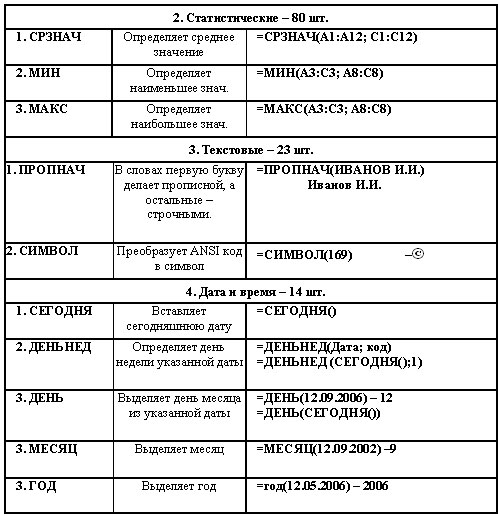
Соседние файлы в предмете [НЕСОРТИРОВАННОЕ]
- #
- #
- #
- #
- #
- #
- #
- #
- #
- #
- #
Обновлено: 14.04.2023
Так как часто в таблицах содержатся повторяющиеся данные, Excel содержит средства автоматизации их ввода. К их числу относятся автозавершение, автозаполнение числамии автозаполнение формулами.
Автозавершение используется для автоматизации ввода текстовых данных. Во время ввода текстовых данных в очередную ячейку столбца, проверяется совпадение введенных символов со строками, введенными выше. Если такое совпадение обнаруживается, введенный текст автоматически дополняется. Подтверждение ввода выполняется нажатием клавиши Enter , в противном случае ввод можно продолжить, не обращая внимания на предлагаемый вариант. Автозавершение можно прервать, оставив в столбце пустую строку.
При работе с числами используется метод автозаполнения. В правом нижнем углу рамки текущей ячейки имеется черный квадратик – маркер автозаполнения. При наведении на него указателя мыши он приобретает вид черного крестика. Перетаскивание маркера автозаполнения приводит к копированию содержимого ячейки в горизонтальном или вертикальном направлении.
Автозаполнение формулами выполняется также как и автозаполнение числами.
Алгоритмические структуры
Следование. Предполагает последовательное выполнение команд сверху вниз. Если алгоритм состоит только из структур следования, то он является линейным.
Ветвление. Выполнение программы идет по одной из двух, нескольких или множества ветвей. Выбор ветви зависит от условия на входе ветвления и поступивших сюда данных.
Цикл. Предполагает возможность многократного повторения определенных действий. Количество повторений зависит от условия цикла.
Функция (подпрограмма). Команды, отделенные от основной программы, выполняются лишь в случае их вызова из основной программы (из любого ее места). Одна и та же функция может вызываться из основной программы сколь угодно раз.
Алгоритм информационного поиска в режиме удаленного доступа
В операционной системе Windows удаленный доступ можно осуществлять средствами самой системы. Откройте «Панель управления — Система — Удаленный доступ». Там нужно включить опцию разрешения подключения удаленного помощника и удаленного рабочего стола.
Дистанционное управление рабочим столом поддерживается только в Windows 7, причем кроме версий «Начальная», «Домашняя базовая» или «Домашняя расширенная». При дистанционном управлении ваш абонент будет видеть экран блокировки, а вы сможете зайти на его компьютер под определенным пользователем и работать так же, как будто вы сидите за этим компьютером.
«информационный поиск» — совокупность логических и технических операций, имеющих конечной целью нахождение документов, сведений о них, фактов, данных, релевантных запросу потребителя.
В общем случае поиск информации состоит из четырех этапов:
• определение (уточнение) информационной потребности и формулировка информационного запроса;
• определение совокупности возможных держателей информационных массивов (источников);
• извлечение информации из выявленных информационных массивов;
• ознакомление с полученной информацией и оценка результатов поиска.
Аппаратное и программное обеспечение сетей
Аппаратное обеспечение сети
Основным техническим устройством является специальный компьютер, обеспечивающий информационные функции. Такую машину называют хост – компьютером – он должен всегда находится во включенном состоянии, так как обеспечивает прием и передачу данных по сети.
Все остальные компьютеры обязательно должны так или иначе быть подключенными к хост-машине. Ведь каждый пользователь, работающий внутри сети, при любых обстоятельствах использует его ресурсы.
Сетевые адаптеры Ethernet
С помощью Ethernet – аппаратуры машины подключаются друг к другу. Такая система состоит из таких элементов как кабеля (витая пара), специальных разъемов и сетевых адаптеров. Кабель используется при передаче и приеме информации между рабочими станциями. Маршрутизаторы нужны для подключения к открытым концам сети. Скорость передачи данных в сети Ethernet – около 100 Мбит/секунду.
Для соединения компьютера с телефонной сетью (через которую происходит подключение к Глобальной сети), необходимо иметь специальное устройство – модем.
Модемы бывают внешним и внутренним.
Одним из важных характеристик модема есть скорость передачи данных (Кбит/сек). Старые модемы имеют скорость подключения 36 Кбит/сек, в современных же скорость больше – 128 — 256 Кбит/сек и т. д.
Сетевая карта представляет из себя отдельную плату, вставляемую в материнскую плату ПК. Сетевые адаптеры являются устройствами приема/передачи данных и предназначены для подключения рабочих станций не только между собой, но и между хост-компьютером и маршрутизатором для выхода в Интернет.
Программное обеспечение сети
В сетевой операционной системе, установленной на отдельном ПК можно выделить такие характеристики:
управление ресурсами ПК (распределение оперативной памяти, управление периферийными устройствами и другие функции
предоставление собственных ресурсов для общего использования
Браузер – сетевое программное обеспечение, предназначенное для отображения содержимого веб-страниц, написанных на специальных веб-языках.
Также браузеры используются для загрузки и выгрузки разнообразного контента в Глобальную сеть.
Архитектурная организация процессора
Архитектура персонального компьютера — компоновка его основных частей, таких как процессор, ОЗУ, видеоподсистема, дисковая система, периферийные устройства и устройства ввода-вывода.
Классическая архитектура (архитектура фон Неймана) — одно арифметико-логическое устройство (АЛУ), через которое проходит поток данных, и одно устройство управления (УУ), через которое проходит поток команд — программа .Это однопроцессорный компьютер. Все функциональные блоки здесь связаны между собой общей шиной, называемой также системной магистралью.
· Многопроцессорная архитектура. Наличие в компьютере нескольких процессоров означает, что параллельно может быть организовано много потоков данных и много потоков команд. Таким образом, параллельно могут выполняться несколько фрагментов одной задачи. Структура такой машины, имеет общую оперативную память и несколько процессоров.
Б
База данных. Структура простейшей базы данных.
Базы данных (БД) — это организованный набор фактов в определеной предметной области. БД — это информация, упорядоченная в виде набора элементов, записей одинаковой структуры. Для обработки записей используются специальные программы, позволяющие их упорядочить, делать выборки по указанному правилу. Базы данных относятся к компьютерной технологии хранения, поиска и сортировки информации.
Структуру простейшей базы данных можно рассматривать как прямоугольную таблицу, состоящую из вертикальных столбцов и горизонтальных строк. Вертикальные столбцы принято называть полями, а горизонтальные строки — записями. Единицей хранимой информации является горизонтальная строка-запись, которая хранит информацию, например, об одном сотруднике фирмы. Каждая запись представляет собой совокупность полей.
Базовые алгоритмы
• Следование. Предполагает последовательное выполнение команд сверху вниз. Если алгоритм состоит только из структур следования, то он является линейным.
• Ветвление. Выполнение программы идет по одной из двух, нескольких или множества ветвей. Выбор ветви зависит от условия на входе ветвления и поступивших сюда данных.
• Цикл. Предполагает возможность многократного повторения определенных действий. Количество повторений зависит от условия цикла.
9.4. Автоматизация ввода
Так как часто в таблицах содержатся повторяющиеся данные, Excel содержит средства автоматизации их ввода. К их числу относятся автозавершение, автозаполнение числами и автозаполнение формулами.
Автозавершение используется для автоматизации ввода текстовых данных. Во время ввода текстовых данных в очередную ячейку столбца, проверяется совпадение введенных символов со строками, введенными выше. Если такое совпадение обнаруживается, введенный текст автоматически дополняется. Подтверждение ввода выполняется нажатием клавиши Enter , в противном случае ввод можно продолжить, не обращая внимания на предлагаемый вариант. Автозавершение можно прервать, оставив в столбце пустую строку.
При работе с числами используется метод автозаполнения. В правом нижнем углу рамки текущей ячейки имеется черный квадратик – маркер автозаполнения. При наведении на него указателя мыши он приобретает вид черного крестика. Перетаскивание маркера автозаполнения приводит к копированию содержимого ячейки в горизонтальном или вертикальном направлении.
Автозаполнение формулами выполняется также как и автозаполнение числами.
В ячейки таблицы Excel можно вводить данные трех типов: текст, число, формула. Ввод данных осуществляется непосредственно в текущую ячейку или в строку формул. Вводимые данные в любом случае отображаются как в ячейке, так и в строке формул. Для завершения ввода используют кнопку Ввод в строке формул или клавишу .
А
Расположить текст несколькими строками в одной ячейке можно двумя способами:
- Нажать левый + .
- В диалоговом окне ФорматЯчейки на вкладке Выравнивание установить флажок в поле Переносить по словам. Это действие можно выполнить предварительно или после ввода текста.
Числовые данные – это целые или вещественные числа. Дробная часть должна отделятся от целой части запятой. Удобнее всего набирать числа на малой цифровой клавиатуре (при включенном индикаторе Num Lock) – точка этой части клавиатуры соответствует десятичной запятой. Числа автоматически выравниваются по правому краю ячейки.
Формат числовых данныхможно установить:
- в диалоговом окне ФорматЯчейки вкладка Число
- используя кнопки в панели инструментов Форматирование, которые позволяют установить в текущей ячейке (или диапазоне) денежный, процентный и финансовый форматы, а также изменить разрядность (количество десятичных знаков).
2.2. Средства автоматизации ввода
Так как таблицы часто содержат повторяющиеся или однотипные данные, программа Excel предоставляет средства автоматизации ввода. К числу таких средств относятся автозавершение и автозаполнение
Автозавершение
В ходе ввода текстовых данных в очередную ячейку Excel проверяет соответствие вводимых символов значениям, имеющимся в этом столбце выше. Если обнаружено совпадение первых символов, вводимый текст автоматически дополняется имеющимся значением. Нажатие клавиши подтверждает операцию автозавершения. Если текст должен быть другим, ввод следует продолжать, не обращая внимания на предлагаемый вариант.
Автозаполнение
В правом нижнем углу текущей ячейки имеется черный квадратик – маркер заполнения.
При наведении указателя мыши на этот маркер, он приобретает форму тонкого черного крестика.
Автозавершение.
В ходе ввода текстовых данных в очередную ячейку Excel проверяет соответствие вводимых символов значениям, имеющимся в этом столбце выше. Если обнаружено совпадение первых символов, вводимый текст автоматически дополняется имеющимся значением. Нажатие клавиши подтверждает операцию автозавершения. Если текст должен быть другим, ввод следует продолжать, не обращая внимания на предлагаемый вариант.
Автозаполнение.
В правом нижнем углу текущей ячейки имеется черный квадратик – маркер заполнения.
Указатель мыши на этом маркере приобретает форму тонкого черного крестика.
Автозаполнение числами
Протягивание левой кнопкой мыши маркера ячейки, содержащей число, скопирует это число в последующие ячейки. Если при протягивании маркера удерживать клавишу , то ячейки будут заполнены последовательными числами (рисунок 2.1).
При протягивании вправо или вниз числовое значение увеличивается, при протягивании влево или вверх – уменьшается. По ходу протягивания появляется всплывающая подсказка.
При протягивании маркера заполнения правой кнопкой мыши появится контекстное меню, в котором можно выбрать нужную команду:
·Копировать – все ячейки будут содержать одно и то же число;
·Заполнить – ячейки будут содержать последовательные значения (с шагом арифметической прогрессии 1).
Заполнение числами с шагом отличным от 1.
- заполнить две соседние ячейки нужными значениями;
- выделить эти ячейки;
- протянуть маркер заполнения (рисунок 2.2).
- ввести начальное значение в первую ячейку;
- протянуть маркер заполнения правой кнопкой мыши;
- в контекстном меню выбрать команду Прогрессия;
- в диалоговом окне выбрать тип прогрессии — арифметическая и установить нужную величину шага (в нашем примере это — 3).
Автозаполнение текстом
Если ячейка содержит текст и число (например, Изделие 1), то при протягивании маркера левой кнопкой мыши будет меняться числовое значение (Изделие 2, Изделие 3,…), а при нажатой клавише , содержимое будет скопировано.
Протягивание правой кнопкой вызовет контекстное меню, в котором выбирается нужная команда.
Если ячейка содержит только текстовые данные, то протягивание маркера копирует текст, кроме специальных значений, являющихся назначенными элементами списка. Такими значениями являются, например, названия дней недели, месяцев. Просмотреть наборы списков и определить новые списки можно в диалоговом окне СервисПараметры на вкладке Списки.
При автозаполнении элементами списков справедливо то же правило, что и с числами: при протягивании вправо или вниз – увеличение (вперед по списку), при протягивании влево или вверх – уменьшение (назад по списку).
Для заполнения ячейки текстовым значением, уже имеющимся в данном столбце, можно использовать команду контекстного меню ячейки Выбрать из списка.
Изменение содержимого ячейки (способы):
- активизировать ячейку, ввести новое значение;
- активизировать ячейку, щелкнуть в поле содержимого ячейки строки формул, внести изменения;
- дважды щелкнуть в ячейке (в ней появится текстовый курсор), внести изменения.
Удаление содержимого ячейки (диапазона):
2.4. Выделение фрагментов таблицы
При выделении указатель мыши должен иметь вид белого крестика. Выделенные ячейки затеняются, кроме той, с которой началось выделение. Вся группа выделенных ячеек обводится рамкой (рисунок 2.3). Две или несколько смежных ячеек называют диапазоном и обозначают, указывая через двоеточие адреса крайних ячеек, например, В2:D5.
Выделить диапазон ячеек:
- протащить мышь при нажатой левой кнопке от первой до последней ячейки (для прямоугольного диапазона – по диагонали);
- щелкнуть на первой ячейке диапазона, нажать клавишу и, не отпуская ее, щелкнуть на последней ячейке;
- щелкнуть на первой ячейке диапазона, нажать клавиш>у и, не отпуская ее, нажимать навигационные клавиши ( ).
Выделить несмежные диапазоны ячеек – добавлять очередные ячейки (диапазоны) к выделению, удерживая клавишу .
Выделить весь столбец – щелкнуть на его заголовке, т.е. на букве. При этом выделяются все 65536 ячеек текущего столбца.
Выделить всю строку – щелкнуть на ее заголовке, т.е. на цифре. При этом выделяются все 256 ячеек текущей строки.
Выделить несколько столбцов ( строк) – протащить мышь по их заголовкам при нажатой левой кнопке.
Выделить весь рабочий лист – щелкнуть в левом верхнем углу рабочей области (на пересечении заголовков строк и столбцов) или нажать комбинацию клавиш + A .
Снять выделение – щелкнуть на любой ячейке рабочего листа.
2.5. Перемещение, копирование данных
Копировать или перемещать можно содержимое отдельной ячейки или диапазона. Эти операции выполняются двумя основными способами:
- перетаскиванием мышью
- с использованием буфера обмена.
Первый способ удобен при перемещении на близкое расстояние небольшого диапазона.
Перетаскивание мышью
перемещения содержимого следует навести указатель мыши на рамку ячейки (диапазона) и, когда он примет вид стрелки, перетащить при нажатой левой кнопке.
В ходе перетаскивания появляется всплывающая подсказка, обозначающая точку вставки.
Для выполнения копирования при перетаскивании нужно удерживать клавишу .
Перетаскивание правой кнопкой мыши вызовет контекстное меню, в котором выбирается нужный вариант завершения операции.
Применение буфера обмена.
В Excel, как и в любой программе Windows, помещение в буфер обмена выполняется командами Копировать / Вырезать, а вставка – командой Вставить. Эти команды выбирают:
- в контекстном меню текущей ячейки (диапазона),
- в меню Правка,
- в панели инструментов.
Место вставки определяется указанием ячейки, соответствующей левому верхнему углу диапазона, помещенного в буфер обмена. При выделении же диапазона вставки, необходимо следить, чтобы он по размерам в точности совпадал с копируемым диапазоном.
Чтобы скопированные данные сохранялись в буфере обмена для дальнейшей работы, необходимо перед началом операции копирования выполнить команду Правка Буфер обмена. Панель буфера обмена отобразится в области задач окна Excel (в левой части экрана). В этом случае можно добавлять в буфер новые данные (до 24 элементов), выполнять другие операции и вставлять данные из буфера в любое время и в любое приложение Microsoft Office. Накопленные элементы остаются в буфере обмена до закрытия всех приложений.
Щелкнув на кнопке Параметры в нижней части панели буфера обмена, можно установить опцию Собирать данные без отображения буфера обмена.
Excel позволяет вставлять из буфера обмена не только скопированные значения, но и форматы, формулы и т.п. Кнопка Вставить в панели инструментов снабжена стрелкой, раскрывающей список параметров вставки:
Формулы– применяется при копировании формул;
Значения– вставляются только значения, даже если ячейка содержала формулу;
без рамок – вставка значений без обрамления ячеек;
транспонировать– при вставке поменять ориентацию ячеек на рабочем листе (с вертикальной на горизонтальную и наоборот);
Вставить связь – скопированное значение будет содержать ссылку на исходную ячейку.
Специальная вставка открывает диалоговое окно для установки дополнительных параметров вставки.
Если команду Вставить вызывать не кнопкой панели инструментов, а из контекстного меню ячейки вставки (или меню Правка Вставить), то рядом со вставленным в ячейку значением появится кнопка Параметры вставки (рисунок 2.4), щелчок на которой откроет список параметров.
Примечание. Кнопка Параметры вставки появляется только при вставке скопированных данных, но не при вырезании.
Когда дело доходит до ввода информации в таблицы Excel , большинство людей делают это традиционным способом — ячейка за ячейкой, строка за строкой. Чтобы сделать процесс более удобным и менее трудоемким , вы можете использовать специальную форму для ввода данных . Это поможет вам сосредоточиться на отдельных записях, по одной, без необходимости горизонтальной прокрутки между столбцами.
Форма ввода данных в Excel
Возможно, Вы этого не знаете, но в Excel есть специальная форма для ввода данных в электронную таблицу, которая в некоторых случаях делает процесс ввода более быстрым, удобным для пользователя и менее подверженным ошибкам, особенно на огромных листах, содержащих десятки или даже сотни столбцов.
Как Вы обычно заполняете таблицы? Путем ввода данных прямо в ячейки. Иногда Вы прокручиваете вверх, чтобы увидеть заголовки столбцов, а иногда прокручиваете вправо, а затем возвращаетесь к началу таблицы. При больших наборах данных есть возможность что-то перепутать и ввести информацию не в ту ячейку.
Чтобы облегчить ввод, вы можете настроить в Excel возможность отображения информации в удобном диалоговом окне. Здесь вы можете точно добавлять новые записи, а также обновлять и редактировать существующие. Вы также можете настроить проверку данных, чтобы гарантировать, что вводятся только записи, соответствующие определенным критериям.
Читайте также:
- Константинопольский мирный договор кратко
- Потребность в самоактуализации кратко
- Николай коперник и джордано бруно кратко
- Применение конденсаторов физика 10 класс кратко
- Бальмонт элементарные слова о символической поэзии кратко









































 .
. и выберите подходящий вариант.
и выберите подходящий вариант.